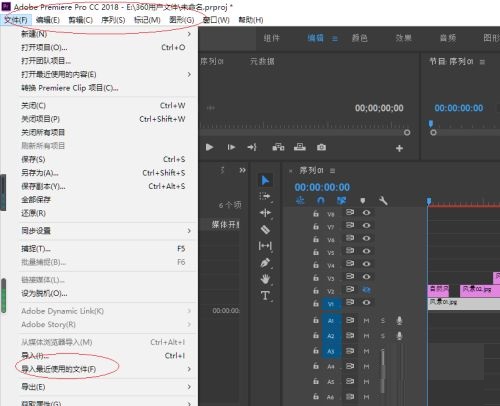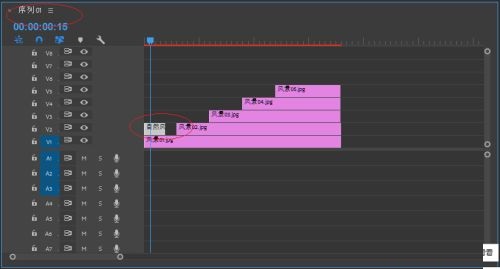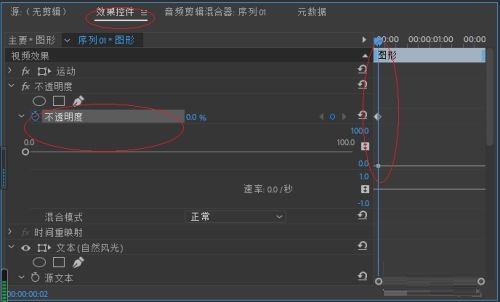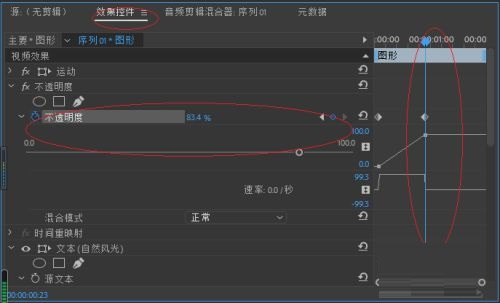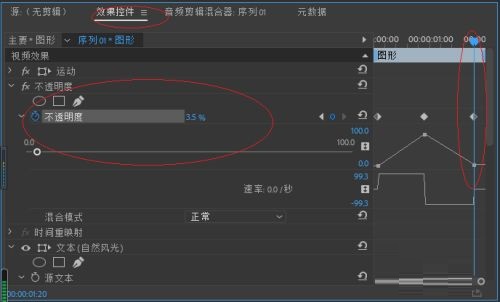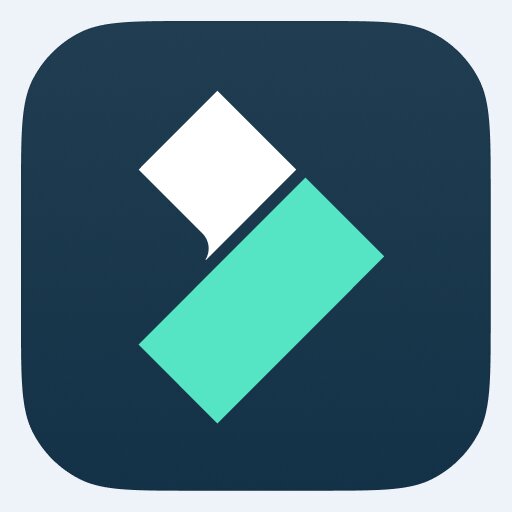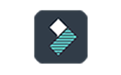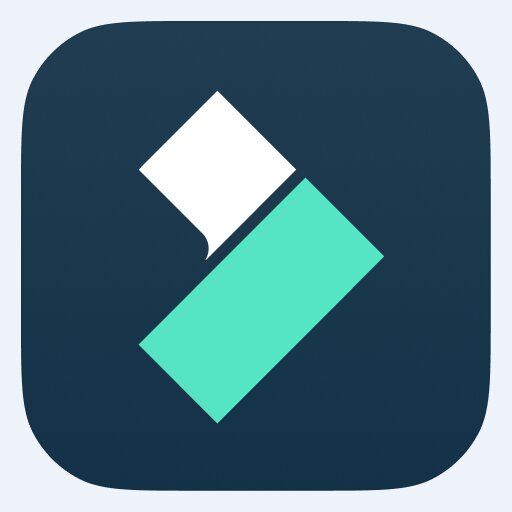Adobe premiere pro CC2018如何设置字幕淡入淡出效果-设置字幕的方法
时间:2022-03-11来源:华军软件教程作者:凹凸曼
小伙伴们知道Adobe premiere pro CC2018如何设置字幕淡入淡出效果吗?今天小编就来讲解Adobe premiere pro
CC2018设置字幕淡入淡出效果的方法,感兴趣的快跟小编一起来看看吧,希望能够帮助到大家呢。
第一步:首先导入Adobe Premiere Pro CC 2018最近使用的文件(如图所示)。
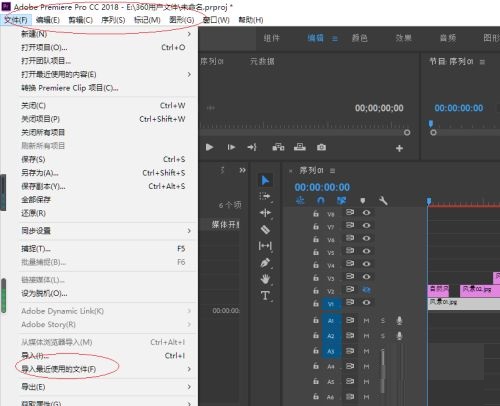
第二步:接下来,选择"时间线"面板字幕素材(如图所示)。
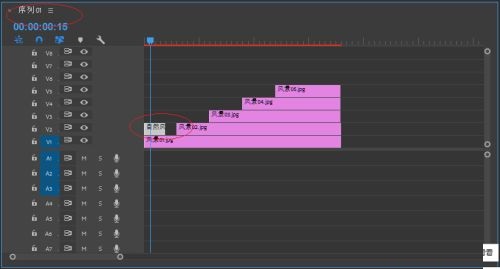
第三步:选择左上侧面板组"效果控件"标签(如图所示)。

第四步:移动时间线滑块,点击"不透明度"右侧"切换动画"按钮(如图所示)。
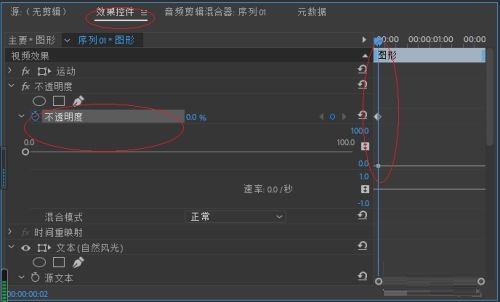
第五步:继续移动时间线滑块,设置不透明度值为83.4%。添加一枚关键帧(如图所示)。
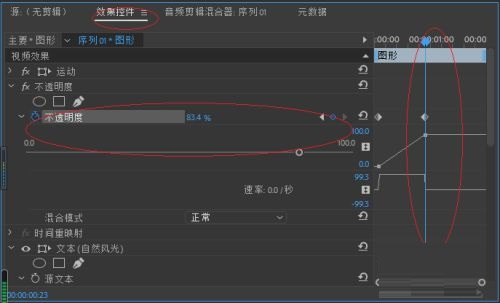
第六步:继续移动时间线滑块,设置不透明度值为0.0%。添加下一枚关键帧(如图所示)。
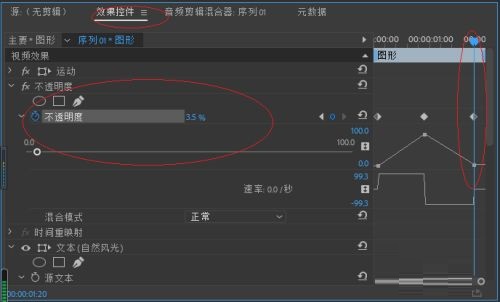
第七步:在"节目"面板观看效果(如图所示)。

以上就是小编给大家带来的Adobe premiere pro CC2018如何设置字幕淡入淡出效果的全部内容,希望能够帮助到大家哦。
热门推荐
-
万兴喵影(原喵影工厂)
版本: 4.0.4.22大小:1.96 MB
万兴喵影(原喵影工厂)官方版是一款高效专业的视频剪辑处理工具,万兴喵影官方版功能强劲,是全球用户都喜欢的视...
-
万兴喵影
版本: 4.0.4.22大小:265 MB
万兴喵影是一款操作简单、功能强大的视频编辑处理软件,万兴喵影提供了丰富的视频效果、滤镜、蒙板以及背景...
-
万兴喵影
版本: 4.0.4.22大小:1.61MB
万兴喵影是一款专业的图像编辑处理软件,功能强大且易于使用。软件具备的功能很多很多,优势非常出众,可以方便你...
-
万兴喵影
版本: 4.0.4.22大小:1.96 MB
万兴喵影官方版是一款相当专业、相当实用的视频视频剪辑软件,万兴喵影官方版功能十分强大,操作页面非常简洁...
-
字幕大师
版本: 3.5.24 官方版大小:119MB
字幕大师软件在使用过程中可能会遇到多种问题,但大多数问题都可以通过检查软件设置、更新软件版本、优化系...